win10没有此电脑图标的解决方法 win10没有此电脑桌面图标怎么办
更新时间:2023-07-06 13:54:44作者:zheng
我们在win10电脑的此电脑界面中能够查看电脑中大部分的内容,并且能够修改电脑的各项设置,有些用户在使用win10电脑的时候想要打开此电脑界面,却发现win10电脑的桌面上没有此电脑图标,这该怎么办呢?今天小编就教大家win10没有此电脑图标的解决方法,如果你刚好遇到这个问题,跟着小编一起来操作吧。
推荐下载:win10系统32位
方法如下:
1、先在电脑桌面上右键点击,找到【个性化】这个选项,点击。
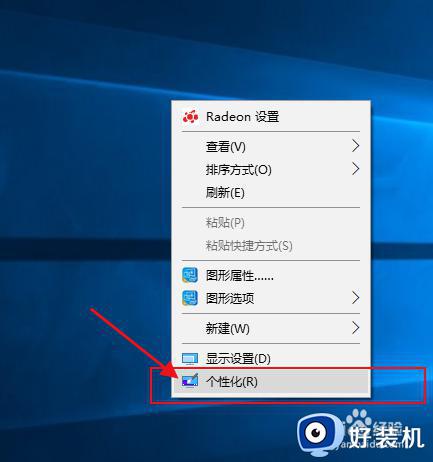
2、在左边找到【主题】这个选项,点击。
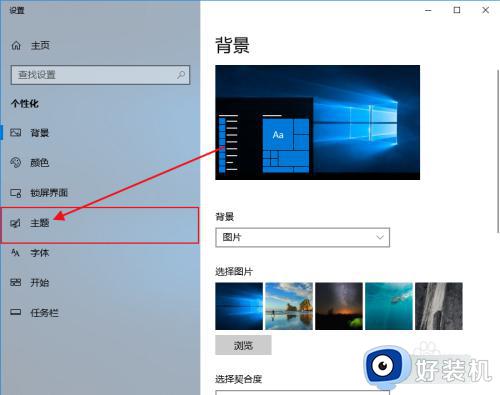
3、然后在右边的主题界面往下滑。
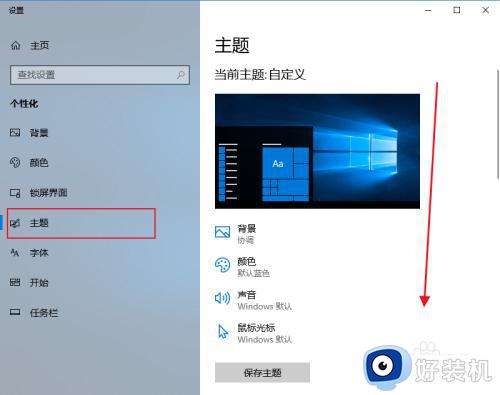
4、找到【桌面图标设置】点击进入设置。
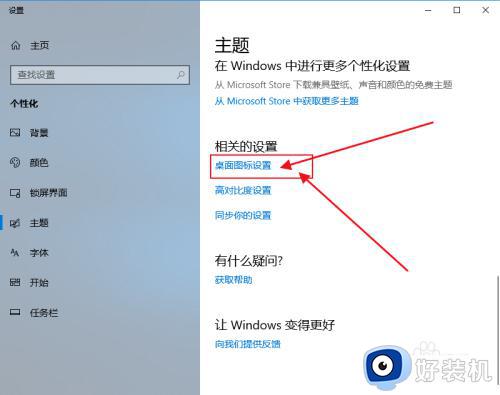
5、桌面图标设置界面,在【计算机】的前边方框打上勾。然后点击下边的【确定】即可。
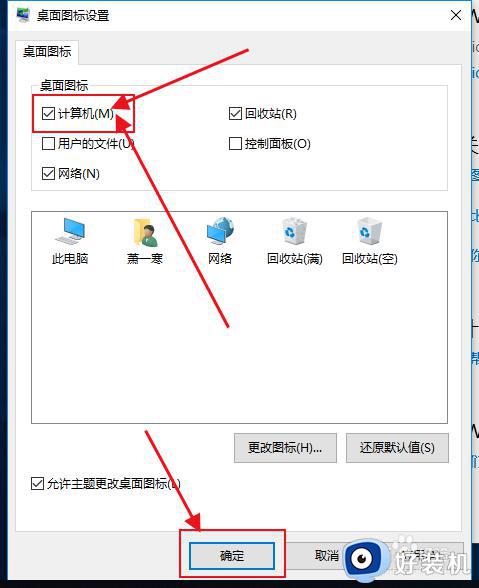
6、最后回到电脑的桌面就能看到【我的电脑(此电脑)】了。

以上就是关于win10没有此电脑图标的解决方法的全部内容,还有不懂得用户就可以根据小编的方法来操作吧,希望能够帮助到大家。
win10没有此电脑图标的解决方法 win10没有此电脑桌面图标怎么办相关教程
- windows10桌面没有我的电脑如何解决 win10桌面没有我的电脑图标处理方法
- windows10没有我的电脑图标如何修复 win10没有我的电脑桌面图标怎么办
- win10系统桌面没有此电脑图标怎么回事 win10显示此电脑图标的方法
- win10点击桌面图标没反应怎么办 win10桌面点图标没有反应修复方法
- win10 桌面没有此电脑怎么办 win10此电脑怎么放在桌面上
- win10 桌面没有任何图标如何解决 win10桌面什么图标都没有怎么办
- win10右下角没有网络图标怎么办 win10右下角没有网络标志处理方法
- win10此电脑图标不见了的解决方法 win10此电脑桌面图标没了怎么办
- win10系统没有我的电脑图标怎么办 win10系统如何把我的电脑放到桌面
- win10不显示桌面图标只看见鼠标怎么办 win10开机没有桌面图标只有鼠标处理方法
- win10设置默认打印机的教程?win10如何设置默认打印机
- win10开启多线程的方法 win10多线程怎么打开
- win10开启远程桌面远程出现身份验证错误的解决办法
- win10开启打印机共享教程 win10如何打开打印机共享
- win10开启摄像头的方法 win10电脑自带的摄像头怎么开启
- win10开启远程访问的步骤 win10怎么启用远程访问
win10教程推荐
- 1 win10电脑遇到问题需要重启怎么办 电脑win10遇到问题需要重新启动解决方案
- 2 win10开机账户登录不进去怎么办 win10系统开机账户登录不了如何解决
- 3 win10打印机共享指定的网络名不再可用怎么解决
- 4 windows10更新22h2安装失败如何解决 win1020h2更新为什么安装失败
- 5 win10禁止ie强制跳转到edge的方法 win10如何禁止ie跳转edge浏览器
- 6 win10分区c盘调整容量的方法 win10如何调整c盘分区容量
- 7 win10开机选择操作系统怎么关闭 win10系统开机总是要选择操作系统如何解决
- 8 win10共享网络打印机指定的网络名不再可用如何解决
- 9 win10电脑右键管理报错怎么办 win10此电脑右键管理报错处理方法
- 10 win10开机输密码后要等很久什么原因 win10输入密码一直转圈进不去的解决方法
